
Интегрированная графика Intel стремительно улучшилась за последние несколько лет, но по-прежнему не так высока, как специализированное графическое оборудование NVIDIA или AMD. Вот как выжать из вашей Intel HD Graphics еще немного игровой производительности.
Встроенная графика, такая как Intel HD Graphics, не предназначена для высококлассных игр, так что если вы хотите попробовать сыграть в современные игры, вам придется снизить ее настройки. Но в удивительное количество игр можно играть, даже если у вас маломощный ноутбук со встроенной графикой Intel HD Graphics.
Обновите драйверы графики Intel
СВЯЗАННЫЕ С: Как обновить драйверы видеокарты для максимальной игровой производительности
Подобно NVIDIA и AMD, Intel регулярно выпускает обновления графических драйверов. Обновления графических драйверов имеют решающее значение для игр . Они часто содержат важные оптимизации, которые значительно улучшают производительность недавно выпущенных игр. Чтобы обеспечить максимальную производительность в играх, следует использовать последние версии драйверов видеокарты.
Windows 10 должна автоматически обновлять ваши драйверы, но она может не обновлять ваши графические драйверы Intel достаточно часто. Windows консервативно относится к обновлению графических драйверов, поскольку только компьютерным геймерам действительно нужны последние графические драйверы при их выпуске.
Скачать Утилита обновления драйверов Intel и запустите его, чтобы узнать, доступны ли какие-либо новые графические драйверы напрямую от Intel. Установите любое найденное обновление графического драйвера.
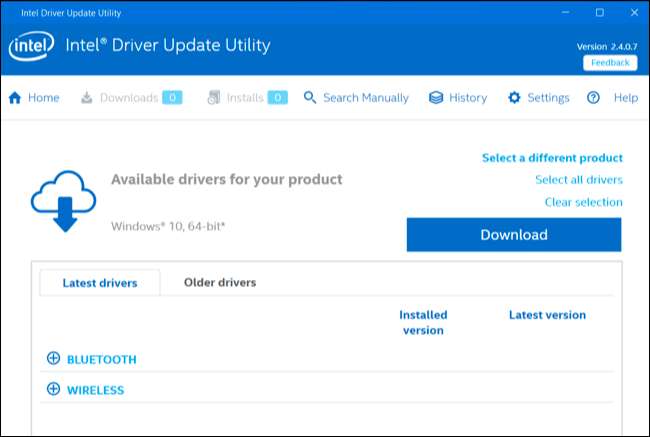
Если на вашем компьютере используются графические драйверы, настроенные производителем (например, Dell или HP), инструмент Intel не обновит их автоматически и сообщит вам об этом. Вместо этого вам нужно будет получать последние обновления графического драйвера прямо с веб-сайта производителя вашего компьютера. Найдите страницу загрузки с драйверами для вашего ПК.
Настройте параметры производительности в панели управления Intel HD Graphics
Вы можете использовать панель управления графикой Intel, чтобы оптимизировать настройки графики для повышения производительности, а не качества изображения и времени автономной работы. Чтобы запустить его, щелкните правой кнопкой мыши рабочий стол Windows и выберите «Свойства графики». Вы также можете запустить инструмент «Панель управления Intel HD Graphics» из меню «Пуск».
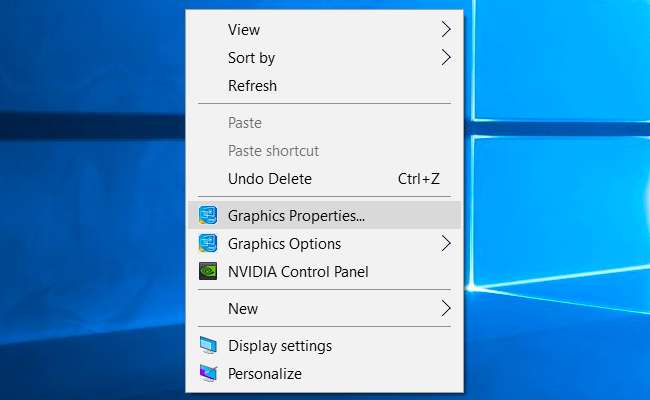
Когда откроется окно панели управления, щелкните значок «3D» для доступа к настройкам трехмерной графики.
Чтобы выжать из вашего оборудования максимально возможную производительность, воспользуйтесь следующими вариантами:
- Установите для параметра Оптимальный режим приложения значение «Включить». Этот параметр включает оптимизацию, повышающую производительность в различных играх.
- Установите для параметра Multi-Sample Anti-Aliasing значение «Turn Off». Даже если приложения запрашивают сглаживание с несколькими выборками для уменьшения зубчатых краев, этот параметр заставляет графический драйвер Intel игнорировать этот запрос. Это повышает производительность за счет некоторых неровных краев.
- Установите для параметра Консервативное морфологическое сглаживание значение «Переопределить настройки приложения». Это альтернатива вышеуказанной настройке. Если вы выбрали «Использовать настройки приложения» для настройки сглаживания нескольких выборок, несмотря на нашу рекомендацию, установите для параметра «Консервативное морфологическое сглаживание» значение «Переопределить». Таким образом, если игра запрашивает сглаживание MSAA, графический драйвер Intel вместо этого будет использовать более производительную альтернативу. Этот конкретный вариант является хорошей серединой между полным отключением сглаживания и использованием более медленного подхода MSAA.
- Установите для общих настроек значение «Производительность». Таким образом выбираются наиболее эффективные настройки для анизотропной фильтрации и вертикальной синхронизации. Вы можете выбрать «Пользовательские настройки», если хотите настроить их самостоятельно.
Возможно, что у некоторого графического оборудования здесь могут быть другие параметры или что будущие драйверы могут изменить эти параметры. Просто щелкните значок со знаком вопроса справа от параметра, чтобы просмотреть описание того, что делает параметр, если вам нужна дополнительная информация.

Вам также следует щелкнуть значок «Питание» на главном экране панели управления Intel HD Graphics. Это позволит вам управлять настройками энергосбережения. По умолчанию Intel настраивает оборудование для экономии энергии, и вы можете выжать из него больше производительности, используя максимальные настройки производительности.
Существуют отдельные настройки для «Подключен» и «От батареи», что позволяет экономить электроэнергию при отключении от сети и использовать более эффективные настройки, когда вы подключены к розетке.
Для параметра «Подключен» выберите «Максимальная производительность», чтобы получить максимальную производительность в играх за счет дополнительного потребления энергии.
Если вы хотите играть в игры с максимальной производительностью при работе от батареи, выберите категорию «От батареи» и также измените настройки там. Выберите схему управления питанием графики «Максимальная производительность» и установите для параметра «Увеличенное время работы от батареи для игр» значение «Отключить». Это обеспечит максимальную производительность, когда вы отключены от сети, за счет некоторого времени автономной работы.
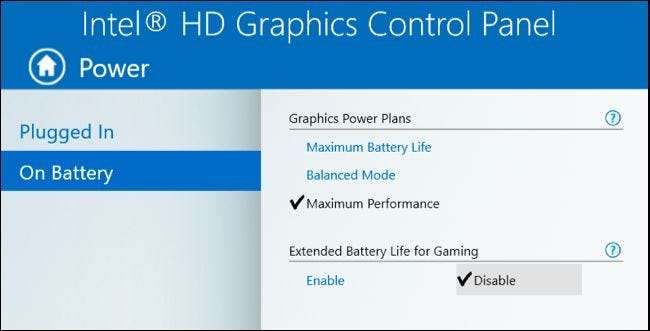
Выделите больше системной памяти для встроенной графики
СВЯЗАННЫЕ С: Сколько оперативной памяти требуется вашему компьютеру для компьютерных игр?
Выделенные видеокарты включают в себя собственную видеопамять (VRAM) на самой карте. Эта память предназначена для текстур и других функций обработки графики.
Встроенная графика не включает отдельную оперативную память. Вместо этого чип просто «резервирует» часть оперативной памяти на материнской плате и обрабатывает ее как видеопамять.
Здесь есть компромисс. Чем больше оперативной памяти вы выделяете для встроенной графики, тем больше в ней видеопамяти. Однако чем больше оперативной памяти вы выделяете для встроенной графики, тем меньше у вас памяти для общего использования. Вот почему иногда вы можете точно указать, сколько оперативной памяти вы хотите выделить для своей видеокарты, в BIOS или прошивке UEFI вашего компьютера.
Это то, что нужно настроить, но трудно сказать, поможет ли это. Вы можете попробовать изменить эту опцию и посмотреть, что произойдет. Если вашей графике Intel не хватает оперативной памяти, выделение ей большей части оперативной памяти вашей системы может ускорить процесс. Если у вашей графики Intel более чем достаточно памяти для игры, в которую вы хотите играть, но на вашем компьютере заканчивается обычная оперативная память, выделение большего объема оперативной памяти для VRAM просто замедлит работу.
Чтобы найти этот параметр, перезагрузите компьютер и нажмите соответствующую клавишу, чтобы открыть экран настроек прошивки BIOS или UEFI во время загрузки. Часто это клавиши F1, F2, Delete, F10 или F12. Для получения более подробной информации обратитесь к руководству по эксплуатации вашего компьютера или просто выполните поиск в Интернете по названию и номеру модели вашего ПК, а также введите «вход в BIOS».
На экране настроек BIOS или UEFI найдите параметры встроенной графики и найдите параметр, который управляет объемом памяти, выделенной для встроенного графического оборудования. Его можно скрыть под «Дополнительно», «Конфигурация набора микросхем» или в другом подобном меню. Обратите внимание, что не на всех компьютерах есть эта опция в BIOS - у многих ее нет. Вы можете или не можете изменить это.
Настройте внутриигровые настройки
СВЯЗАННЫЕ С: Как без труда установить настройки графики в компьютерных играх
Предложение NVIDIA и AMD инструменты оптимизации настроек графики в один клик вы можете использовать для быстрой настройки графических настроек игры в соответствии с вашим оборудованием. Intel не предлагает такого инструмента, поэтому вам придется настраивать игры вручную.
Это, вероятно, самый важный способ улучшить производительность игр. В каждой игре найдите параметры производительности графики и разрешения экрана и уменьшайте их, пока игра не будет работать хорошо. В некоторых играх может быть опция «Автоопределение», которая может помочь, и вы всегда можете просто попробовать использовать предустановки графики «Низкий» или даже «Средний», а не настраивать параметры по отдельности.
Если игра не работает при минимальных настройках, вы ничего не можете сделать, кроме как приобрести более мощное оборудование.
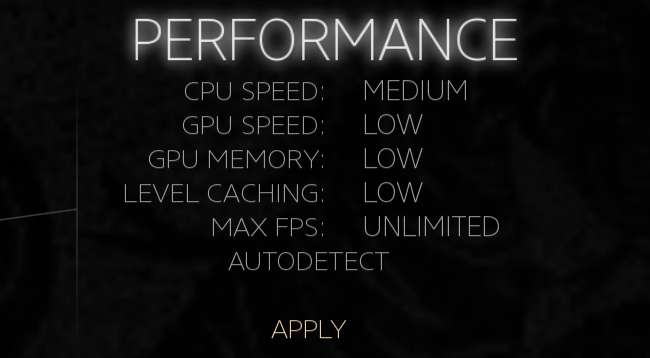
В конечном счете, вы ничего не можете сделать, чтобы сделать Intel HD Graphics конкурентоспособной с высокопроизводительной видеокартой NVIDIA или AMD. Современные высокопроизводительные игры могут даже не поддерживать графику Intel HD официально. Но графика Intel теперь удивительно способна, особенно для старых игр и менее требовательных новых игр.







